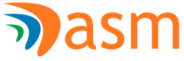Si le resulta agotador tener que estar cambiando de una solución a otra para poder realizar su trabajo diario, es el momento de que lea este post y conozca todas las ventajas de las integraciones que permite Business Central con Office 365.
Una de las mayores ventajas competitivas que ofrece Microsoft Dynamics 365 Business Central respecto otros ERP del mercado es la integración natural con otras herramientas de productividad de Microsoft, como es el caso de Office 365 (Word, Excel y Outlook entre otros). Gracias a esto se logrará:
- Impulsar la productividad, al reducir el tiempo que se dedica al trabajar con múltiples aplicaciones independientes.
- Fomentar la colaboración y la comunicación, al romper los silos internos y ampliar la visibilidad en toda la organización.
- Acelerar la adopción del usuario y reducir el tiempo de formación al contar con una experiencia de usuario perfecta.
A continuación, vamos a conocer qué integraciones están disponibles entre Office 365 y Business Central y sus funcionalidades.
Enviar datos a Excel, Word o correo electrónico.
Dynamics 365 Business Central ofrece la posibilidad de enviar en todo momento nuestros datos del ERP a Excel, Word o e-Mail. En todo informe existe la opción de “imprimir o enviar” y seleccionar la opción que mejor se adapte a las necesidades de cada momento.
Exportar datos a Excel y refrescar (Excel Add-in “Windows Client”)
En una solución de Microsoft Dynamics NAV o Business Central, si trabajamos desde el Cliente cloud podremos seleccionar la instalación del Excel Add-in. Esta opción no está disponible si trabajamos desde el Cliente Web.
Esta función permite realizar una exportación de datos del ERP Business Central a Microsoft Excel. Una vez exportados los datos, se nos habilitará un complemento en Excel para poder actualizar los datos en todo momento en nuestro documento Excel.
Con el complemento no podremos insertar o modificar datos desde Excel a Dynamics NAV.
Excel Add-in (Server)
A diferencia de la opción anterior, con este Add-in se habilita la opción “Editar en Excel” dentro de Business Central, esta nos permite exportar los datos en un libro de Excel y, como gran novedad, podremos modificar los datos directamente desde Excel y volver a publicarlos en nuestro ERP sin abandonar Excel.
Para implantar esta función será necesario cumplir los siguientes requisitos:
- Los usuarios tendrán que autenticarse con Azure Active Directory (Azure AD y tendrán que ser configurados como NavUserPassword, Azure Access Control, o Azure Active Directory.
- Habilitar autenticación OData utilizando SSL.
- Instalar y configurar el entorno web para utilizar SSL
- Utilizar una versión compatible de Excel (Office 365, Excel 2019, 2016 o 2013 SP1)
Integración Office 365 con SharePoint
También es posible configurar Business Central para exportar los datos a SharePoint.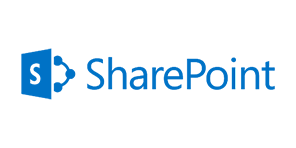
Para relacionar nuestro ERP con nuestra cuenta de SharePoint, abriremos el buscador y escribimos “Configuración de conexión Microsoft SharePoint”. Tan solo tendremos que indicar los datos necesarios para conectarnos y ya tendremos la integración lista.
Integración con OneNote
Los usuarios podrán sincronizar sus notas de Dynamics 365 Business Central a OneNote para compartir entre otras cosas, notas, imágenes y grabaciones.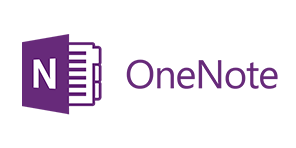
Microsoft Outlook Add-in (Cliente y Servidor)
Esta integración permite sincronizar, contactos o tareas de nuestra agenda de Business Central de manera direccional o bidireccional con nuestro gestor de correo electrónico Outlook.
Para ello tendremos que haber instalado previamente el Add-In de Outlook en nuestro servidor y asegurarnos que los usuarios están bien configurados. Posteriormente, desde Outlook deberemos configurar el complemento indicando la URL de nuestro WebService de OutlookSync e indicar en que carpetas se sincronizaran las reuniones, contactos o tareas.
Office Add-in para Outlook
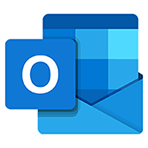 Este complemento permite una integración nativa y total entre Business Central y Outlook, es decir, los usuarios que en su día a día trabajan con ambas herramientas podrán llevar a cabo sus tareas sin abandonar su correo electrónico.
Este complemento permite una integración nativa y total entre Business Central y Outlook, es decir, los usuarios que en su día a día trabajan con ambas herramientas podrán llevar a cabo sus tareas sin abandonar su correo electrónico.
Outlook identifica que el correo electrónico de la persona que nos contacta pertenece a un contacto de Business Central y, por ese motivo, nos muestra un pequeño logo en el que podemos leer «Business Central». Si hacemos clic en él, se nos abre una pequeña pestaña en la que podemos consultar toda la información relevante de negocio sobre este contacto y su empresa. Todos los datos mostrados son navegables, es decir, si hacemos clic en ellos podremos acceder a la información de la que nace ese dato.
Cortana Intelligence con Outlook
Vamos a explicar esta funcionalidad con un ejemplo muy sencillo. Imaginemos que la persona responsable de ventas recibe en su correo electrónico una petición de presupuesto. Desde Outlook puede crear la oferta de venta. Y no solo eso, sino que gracias a la inteligencia artificial de Cortana Intelligence, Outlook reconoce qué producto nos están pidiendo y también las cantidades. Si todo está correcto podemos enviar directamente la oferta desde la opción «Enviar por correo electrónico´´.
Una vez recibimos la confirmación por parte del cliente, podemos convertir esa oferta de venta en un pedido o directamente en una factura, dependiendo de cómo tengamos definido nuestro ciclo de ventas.
Esta integración también permite enviar documentos (como la oferta de venta en nuestro vídeo) directamente desde Outlook sin abrir Business Central.
Para configurar este complemento deberemos cumplir los siguientes requisitos:
- Configurar el servidor web para usar SSL.
- Los usuarios se tendrán que autenticar como NavUserPassword, Azure Access Control o Azure Active Directory
En ASM somos partner de Microsoft, tenemos experiencia en el desarrollo e instalación de la solución Dynamics 365 Business Central y todas las integraciones que ofrece. Si desea conocer más información no dude en ponerse en contacto con nosotros.
 FEDER
FEDER